משתמשי Windows יכולים להריץ את סקריפטי PowerShell שלהם באמצעות מסוף PowerShell עם פקודה אחת בלבד. אבל, לפעמים, בדרך כלל עבור משתמשים חדשים, הודעת השגיאה "לא ניתן לטעון Powershell מכיוון שהפעלת סקריפטים מושבתת במערכת זו" עשוי להופיע בטרמינל הכחול. יכולות להיות בדיוק שתי סיבות מאחורי הבעיה הזו. האחד הוא הגבלות מדיניות הביצוע על כל הסקריפטים והשני הוא הסקריפט מהספק הלא ידוע או הבלתי מהימן. פשוט עקוב אחר הפתרון הקל הזה כדי לזהות ולתקן את הבעיה.
תיקון 1 - הפעל את PowerShell במצב מנהל מערכת
אחת הטעויות השכיחות ביותר שאנו עושים היא לנסות להריץ את הסקריפט במסוף PowerShell ללא זכויות ניהול מתאימות.
1. אתה צריך ללחוץ על מפתח Win והקלד "פגז כוח“.
2. לאחר מכן, לחץ לחיצה ימנית על "Windows PowerShell" והקש על "הפעל כמנהל“.
פרסומת

לאחר שהטרמינל נפתח עם זכויות ניהול מתאימות, עליך לנסות להפעיל שוב את סקריפט המעטפת ולבדוק אם הוא עובד.
תיקון 2 - בדוק ושנה את מדיניות הביצוע
מדיניות הביצוע אכן אוסרת עליך להפעיל כמה סקריפטים.
1. עכשיו, פשוט לחץ על מפתח Win והקלד "פגז כוח“.
2. לאחר מכן, לחץ לחיצה ימנית על "Windows PowerShell" והקש על "הפעל כמנהל“.

3. ברגע שמסוף PowerShell נפתח, סוּג הקוד הזה והכה להיכנס לדעת את מצב המדיניות הנוכחי של התסריטים.
Get-ExecutionPolicy -רשימה
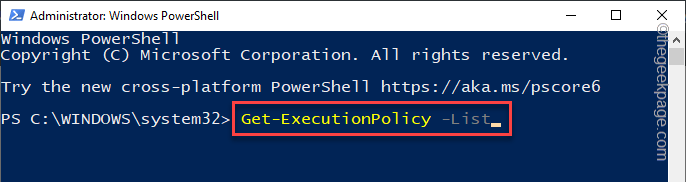
4. כעת, אתה יכול לראות את הרשימה המלאה של מדיניות ביצוע עבור כל המשתמשים/קבוצות המשתמשים.
בדרך כלל, היקף הביצוע המוגדר כברירת מחדל מוגדר ל"לא מוגדר"סטטוס.
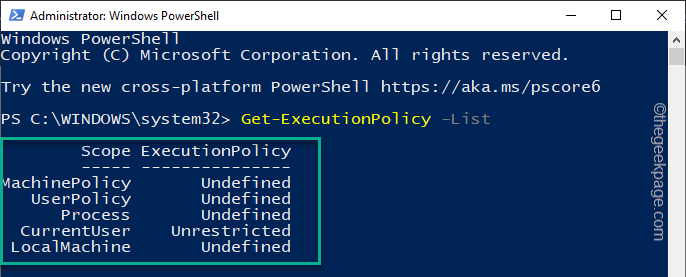
5. עַכשָׁיו, העתק הדבק קוד זה כדי להגדיר את מדיניות הביצוע ל- ללא הגבלה מצב*.
Set-ExecutionPolicy ללא הגבלה
6. כעת, תישאל "האם ברצונך לשנות את מדיניות הביצוע“. פשוט תקליד "י” בפקודה ופגע להיכנס להחיל את השינוי.
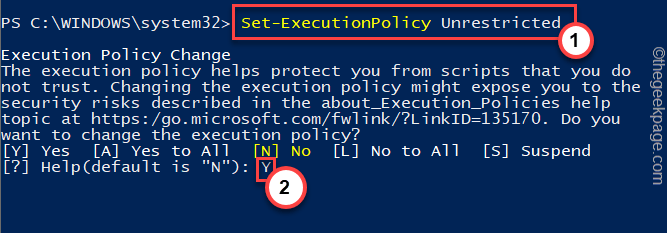
כעת, אתה יכול להריץ את הסקריפט בקלות במערכת שלך. PowerShell לא יגביל יותר את ביצוע הסקריפט.
בדרך זו, לא תתמודד עם הצרות של הפעלת התסריט בכלל.
*הערה –
מדיניות הביצוע של powerShell היא אבטחה חיונית האוסרת על כל סקריפטים לא ידועים וזדוניים לפעול במערכת. אז, אתה לא צריך להשאיר את זה להגדרה הזמינה. מומלץ לאחר ביצוע הסקריפט, להגדיר את מדיניות הביצוע ל'AllSigned' או 'RemoteSigned'.
1. פתח את ה פגז כוח כמנהל.
2. לאחר שפתחת אותו, הפעל את הפקודה הזו כדי להגביל כל סקריפט מביצוע במערכת שלך.
Set-ExecutionPolicy מוגבל
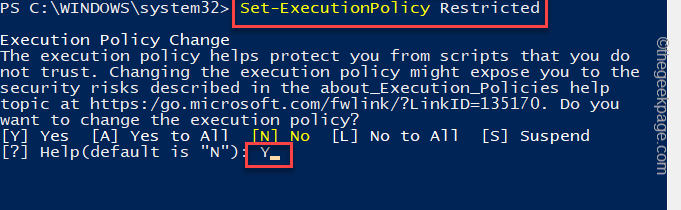
לאחר הגבלת מדיניות הביצוע, לא יבוצעו סקריפטים.
בנוסף, אם תרצה, תוכל לשנות את רמת האבטחה לרמה יותר נוחה. ישנן 4 רמות אבטחה בסיסיות שניתן להגדיר אליהן את מדיניות הביצוע. יש -
1. מוגבל - מצב זה אוסר על הפעלת כל סקריפט במערכת. מצב מוגבל הוא הרמה הגבוהה ביותר של מדיניות ביצוע שאתה יכול להציב.
2. כל חתום - ניתן להפעיל במערכת רק את כל התסריטים החתומים על ידי מפרסמים מהימנים. אינך יכול להפעיל שום סקריפט לא ידוע של צד שלישי במצב זה.
3. RemoteSigned – ניתן להפעיל סקריפטים חתומים מרחוק על המערכת וכן סקריפטים שנכתבים במחשב המקומי.
4. ללא הגבלה – מצב בלתי מוגבל, כפי שהשם מרמז, מאפשר לך להריץ כל סקריפט במערכת. זה יכול להיות מסוכן מכיוון שסקריפטים זדוניים לא ייחסמו.
נניח שאתה מנסה להגדיר את מדיניות הביצוע ל"RemoteSinged", והפעל את הקוד הזה במסוף PowerShell מוגבה.
Set-ExecutionPolicy RemoteSigned

אתה יכול לסגור את מסוף שורת הפקודה.
שלב 1 - הורד את כלי התיקון של Restoro PC מכאן
שלב 2 - לחץ על התחל סריקה כדי למצוא ולתקן כל בעיה במחשב באופן אוטומטי.
![כיצד ליצור ולהפעיל סקריפטים של מעטפת ב-Windows [שלב אחר שלב]](/f/2ece3107fb876c5dc61c97596005c37b.png?width=300&height=460)

